Người dùng hoàn toàn có thể trải nghiệm Skype phiên bản Beta mới nhất đến từ Microsoft nếu như đăng ký tham gia test thử phần mềm, để đăng ký trải nghiệm Skype phiên bản Beta mới nhất thì Skype cũng đã hỗ trợ sẵn người dùng và chỉ việc kích hoạt thôi
Trước khi ra mắt một phiên bản, một tính năng nào mới thì Microsoft thường cho người dùng trải nghiệm phiên bản beta và Skype cũng không phải ngoại lệ. Người dùng hoàn toàn có thể nâng cấp, trải nghiệm Skype phiên bản Beta mới nhất trong Preview Programs nếu như muốn.

Tất nhiên khi tiến hành cài Skype beta này chắc chắn sẽ có lỗi xảy ra vì còn trong quá trình thử nghiệm và việc cài Skype, trải nghiệm Skype phiên bản Beta mới nhất chỉ áp dụng cho những máy tính chạy Windows 10 khi sử dụng ứng dụng Skype trong kho Windows Store mà thôi.
Nâng cấp, trải nghiệm Skype phiên bản Beta mới nhất
Bước 1: Mở Skype phiên bản Windows 10 lên sau đó bạn chọn biểu tượng ba chấm > chọn tiếp Settings và để tiến hành phần cài đặt trong đó.
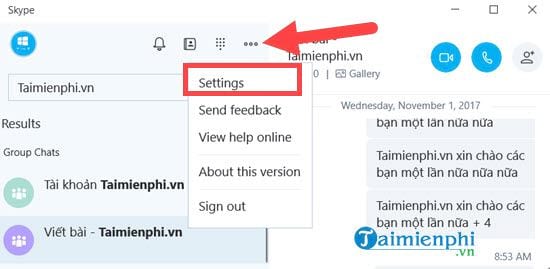
Bước 2: Trong này bạn chỉ cần kéo xuống dưới một chút sẽ nhìn thấy có phần là Skype App Preview, nhấn vào Join preview để có thể trải nghiệm Skype phiên bản Beta mới nhất.

Hệ thống của ứng dụng Skype sẽ hỏi bạn có muốn xác nhận thao tác này hay không, để đồng ý hãy nhấn Join now.

Bước 3: Khi có thông báo Welcombe to the Skype Preview program! chúng ta chỉ cần nhấn OK để đóng cửa sổ lại là xong, bây giờ hãy cùng Taimienphi.vn trải nghiệm Skype phiên bản Beta mới nhất nào.

Bước 4: Nhấn StartMenu lên gõ Store và truy cập Microsoft Store (Windows Store).

Bước 5: Sau đó bạn vào tìm kiếm ứng dụng Skype có trong Store.

Bước 6: Tại đây hệ thống sẽ tự động tải về phiên bản Skype mới, tất nhiên đây là phiên bản Skype Preview.

Sau khi tải xong chúng ta nhấn vào Update để tiến hành cập nhật Skype, quá trình này sẽ diễn ra rất nhanh và sau đó bạn có thể truy cập vào để trải nghiệm Skype phiên bản Beta mới nhất rồi.

Ở thời điểm hiện tại phiên bản mới nhất đã thay đổi một chút về giao diện chat của người dùng.

Thêm nhiều hiệu ứng khiến cho skye màu mè hơn ngay cả khi sử dụng Dark Theme.

https://thuthuat.taimienphi.vn/cach-nang-cap-trai-nghiem-skype-phien-ban-beta-moi-nhat-trong-preview-programs-36115n.aspx
Trên đây là vài thủ tục cơ bản giúp bạn đọc có thể trải nghiệm Skype phiên bản Beta mới nhất sơm hơn so với bình thường. Hãy chú ý rằng đây là phiên bản Skype beta nên chắc chắn sẽ có một vài lỗi Skype xảy ra hoặc co thể và xuất hiện vài lỗi Skype trong quá trình sử dụng.